5 beste anbefalinger for metadataredigering
Metadata inneholder sensitiv informasjon som filnavn, format, opprettelsesdato, plassering, fangstenhet, redigeringsprogramvare og mer. Det kan være svært tidkrevende å redigere metadataene til en digital fil. Så du bør velge en vare metadata editor når du trenger å redigere video-, lyd-, foto- eller PDF-metadata.

- GUIDELISTE
- Del 1. Best Video Metadata Editor
- Del 2. Online Photo Metadata Editor
- Del 3. Standard Metadata Editor for Windows
- Del 4. Offisiell Photo Metadata Editor for Mac
- Del 5. Metadata Editor-app for iPhone og Android
- Del 6. Vanlige spørsmål om Metadata Editor
Del 1. Beste video- og lydmetadataredigerer for Windows 11/10/8/7 PC og Mac
Video Converter Ultimate er en videoredigering og konverteringsprogramvare med alle funksjoner som tilbyr mange verdifulle verktøy for ulike behov. Den er utstyrt med en unik Medie Metadata Editor slik at du enkelt kan redigere lyd- og videometadata. Enten du vil vise, redigere eller fjerne metadata på en datamaskin, kan det være den beste metadataredigereren. Du kan velge riktig versjon og gratis laste den ned for å redigere metadataene til mediefilene dine.
Start denne metadataredigereren på datamaskinen din og klikk på den Verktøykasse fanen. Det vil vise mange nyttige verktøy, inkludert Medie Metadata Editor. Som du kan se, tilbyr den også Video Enhancer, Video Compressor, GIF Maker, 3D Maker, Video Trimmer, Color Correction og andre verktøy.

Åpne Media Metadata Editor og klikk på + ikonet for å laste inn video- eller lydfilen. Du kan fritt redigere videometadata og musikkmerker, for eksempel filnavn, tittel, artist, album, komponist, sjanger, skapelsesår, sang-/filmomslag og andre. Dessuten kan du legge til kommentarer til filen din.

Etter å ha redigert metadata, klikk på Lagre for å synkronisere disse redigerte dataene til kildefilen. En melding dukker opp på skjermen for å fortelle deg at medieinformasjonen til kildefilen er endret.

Media Metadata Editor støtter alle populære video- og lydformater, inkludert MP4, MOV, FLV, AVI, MKV, M4V, M4A, AAC, MP3, ALAC, FLAC, APE og mer. Mer enn bare en metadataredigerer, denne anbefalte Video Converter Ultimate har også andre nyttige verktøy for å redigere mediefilene dine, forbedre kvaliteten og tilpasse utdataeffektene.
Del 2. Gratis Online Photo Metadata Editor
MetaEditor er en gratis online fotometadataredigerer som støtter ulike populære metadatastandarder som EXIF, IPTC og XMP. Den lar deg se, legge til og endre informasjon til alle felt av de tre standardene. Dette online redigeringsprogrammet for bildemetadata kan redigere bilder i JPG, JPEG, PNG, GIF, TIFF, WEBP og RAW. Du kan også administrere filmetadata, inkludert skaperens navn, opphavsrett, kontaktinformasjon og mer.
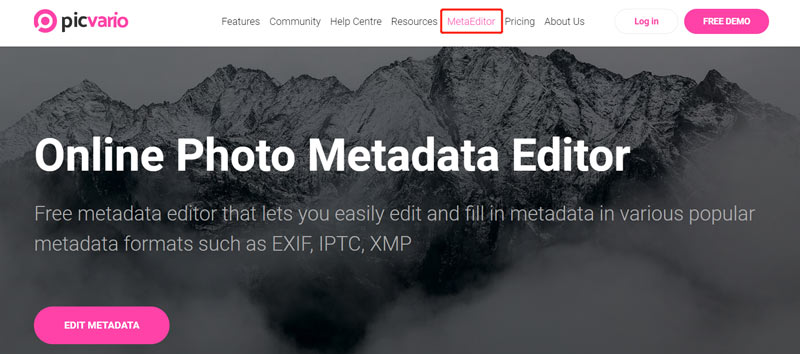
MetaEditor kan fungere sømløst online uten å installere noen plugins. Du kan gratis bruke den til å redigere fotometadata i en nettleser. Når du går inn i den Online redigering av fotometadata siden kan du klikke på Rediger metadata knappen for å laste opp bildefilen. Du kan se alle tilknyttede bildemetadata er oppført til venstre. Tre tilbudte standarder vises til høyre. Du kan velge én standard og vise alle egenskapene til denne standarden. Etter det kan du redigere de obligatoriske feltene basert på ditt behov.
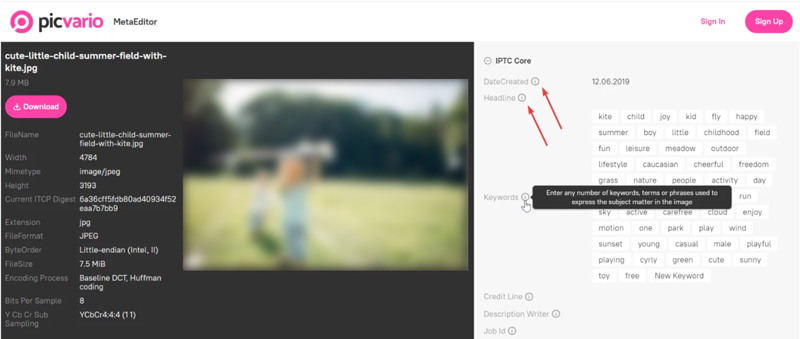
Del 3. Standard filmetadataredigerer for Windows-PC
For å redigere video, lyd, bilde eller dokument metadata på en Windows-datamaskin kan du bruke den innebygde metadataredigereren, Filutforsker. Den lar deg sjekke og redigere filens metadata direkte. Når du åpner en fil i Filutforsker, kan du høyreklikke på den og gå til Egenskaper.
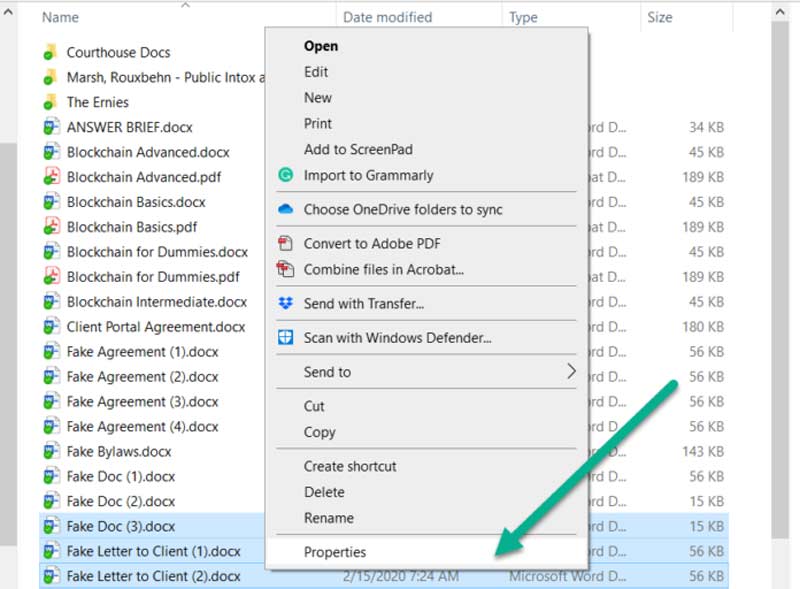
Du kan klikke på Detaljer for å sjekke all relatert filinformasjon, som Tittel, Album, År, Sjanger, Lengde, Forfatter, Programnavn, Data tatt, Copyright og andre. Du kan legge til nye metadata i filen eller redigere de originale. Etter å ha redigert video-, lyd- eller bildemetadataene dine, kan du klikke på OK for å lagre endringene.
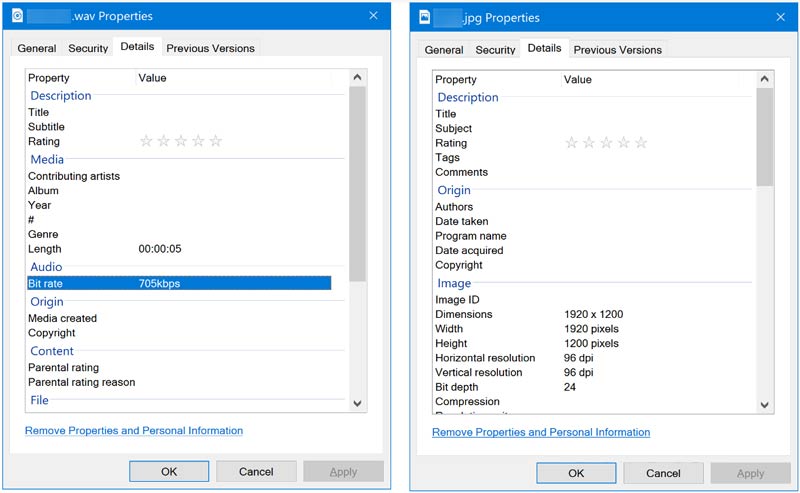
Del 4. Offisiell Photo Metadata Editor for Mac
De Bilder app på din Mac kan fungere som en gratis metadataredigerer for å legge til eller endre noen bildedetaljer. Du kan bruke den til å redigere ulike fotometadata, inkludert dato, plassering, format, kameramodell, brennvidde, eksponering, opphavsrett, bruksvilkår og mer. Den er forhåndsinstallert på hvilken som helst Mac og kan hjelpe deg med å enkelt se og redigere fotometadata.
Du kan åpne Bilder-appen på Mac-en, høyreklikke på bildefilen du vil redigere dens metadata, og velg deretter Få informasjon alternativ. Nå kan du se bildeinformasjonen under Mer info-overskriften.
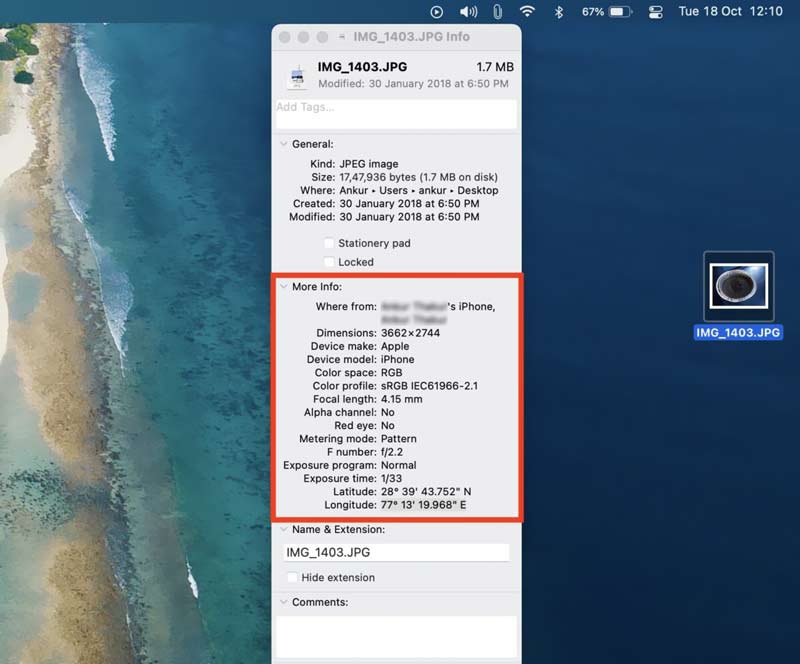
Du kan også bruke Forhåndsvisning å redigere eller klare metadata på en Mac. Når du åpner et bilde med forhåndsvisning, kan du klikke på toppen Verktøy menyen og gå til Vis inspektør. Du kan klikke på GPS, Exif, TIFF eller Generelt for å sjekke og redigere filens metadata.
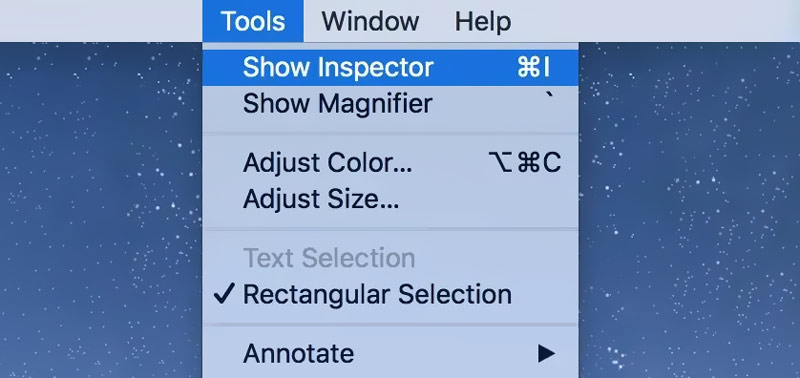
Del 5. Metadata Editor-app for iPhone og Android
Du kan stole på Google Foto app når du trenger å redigere metadataene til videoer eller lyd på en mobiltelefon. Den er kompatibel med Android-telefoner, iPhones og iPads. Du kan gratis installere den fra Google Play Store eller App Store. Google Foto kan være et metadataredigeringsprogram for å se og redigere datoer og klokkeslett.
Du kan åpne et bilde eller en videofil i Google Foto-appen og trykke på ikonet med tre prikker i øvre høyre hjørne for å sjekke metadataene. Deretter kan du trykke på Redigere ikonet for å endre dato- og tidsstempel, legge til et sted og redigere andre detaljer.
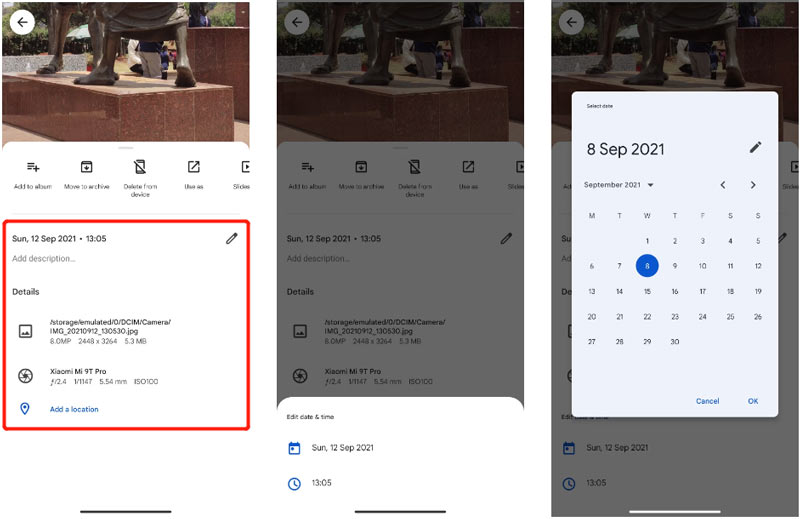
Del 6. Vanlige spørsmål om Metadata Editor
Kan VLC redigere filmmetadata?
VLC Media Player lar deg se og redigere metadataene til videoer og musikkfiler. Du kan åpne filmen i VLC, klikke på Verktøy-menyen og velge alternativet Medieinformasjon fra rullegardinmenyen. I vinduet Gjeldende medieinformasjon kan du klikke på Metadata- eller Generelt-fanen for å sjekke noen få deler av metadatainformasjonen. Du kan legge til nye detaljer og redigere filmmetadata etter behov.
Hvordan redigerer du PDF-metadata online gratis?
Det finnes et stort antall online PDF-metadataredigerere som tilbys på internett. Du kan bruke noen populære som Sejda, PDF Candy, AvePDF eller PDF4me for å redigere PDF-metadata direkte i nettleseren din.
Hvordan redigere metadata for lydbøker?
Du kan stole på den anbefalte Media Metadata Editor ovenfor for å enkelt redigere metadata for lydbøker. Den lar deg legge til og redigere artistens navn, år, album, spor og mer. Du kan også finne noen spesialdesignede lydbok-metadataredigerere for å hjelpe deg med å redigere fildetaljer for lydbøker.
Konklusjon
Etter å ha lest dette innlegget kan du få de fem beste metadataredigerere for å redigere metadataene til videoer, lyd, PDF-er, bilder, dokumenter og andre filer. Hvis du har andre anbefalinger for apper for metadataredigering, kan du dele dem i kommentarene nedenfor med andre lesere.
Hva synes du om dette innlegget? Klikk for å rangere dette innlegget.
Utmerket
Vurdering: 4.9 / 5 (basert på 215 stemmer)
Finn flere løsninger
5 Beste Music Tag Editors for iPhone, Android, PC og Mac Topp 5 metadatauttrekkere tilgjengelig for Windows og Mac Topp 5 fildatoskiftere du ikke bør gå glipp av på PCer og Mac 5 beste videooppløsningskonverterere for forskjellige plattformer [Funksjoner og fordeler og ulemper] 4 beste videooppløsningsforsterkere Topp 6 videostabilisatorer for Windows / Mac / iPhone / AndroidRelative artikler
- Redigere video
- 5 Beste Music Tag Editors for iPhone, Android, PC og Mac
- Uhildet gjennomgang av en av de beste programvarene for musikktag-redigering Mp3tag
- Topp 6 videoredigerere med delt skjerm du bør gå glipp av på Windows og Mac
- Slik fjerner du metadata fra videoer, bilder og MP3-filer
- Topp 6 MP3-tagredigerere for enkel redigering av lydfilmetadata
- Topp 5 fildatoskiftere du ikke bør gå glipp av på PCer og Mac
- Topp 5 metadatauttrekkere tilgjengelig for Windows og Mac
- Hvordan stabilisere en video i Premiere, VCU og Online Free
- Slik skjerper du videokvaliteten og fikser en uskarp video
- 5 beste videooppløsningskonverterere for forskjellige plattformer



